
Spisu treści:
- Krok 1: Sprzęt: Raspberry Pi 4 (lub 3)
- Krok 2: Sprzęt: monitor
- Krok 3: Sprzęt: szkło dwukierunkowe i rama
- Krok 4: Sprzęt: Przetestuj lustro z ramą
- Krok 5: Oprogramowanie: instalacja Raspbian
- Krok 6: Oprogramowanie: Instalacja MagicMirror2
- Krok 7: Oprogramowanie: Ręczne uruchamianie MagicMirror
- Krok 8: Testowanie oprogramowania
- Krok 9: Przetestuj inteligentne lustro
- Autor John Day [email protected].
- Public 2024-01-30 11:28.
- Ostatnio zmodyfikowany 2025-01-23 15:02.



W tym przewodniku zobaczymy, jak zbudować inteligentne lusterko z elementów pochodzących z recyklingu, takich jak ramka na zdjęcia, stary monitor i szkło do zdjęć.
Dla komponentów elektronicznych, które kupiłem tutaj www.lcsc.com
Krok 1: Sprzęt: Raspberry Pi 4 (lub 3)


Najpierw musisz mieć Raspberry Pi 4 (3 też jest dobre). Jeśli nie zamówiłeś go przez ten link:
Raspberry Pi 4 to bardzo wydajny komputer o niewielkich rozmiarach. Umożliwi nam to załadowanie oprogramowania, które ma być pokazane na wyświetlaczu.
Krok 2: Sprzęt: monitor

Następnie musisz użyć monitora, aby wyświetlić informacje. Możesz zrobić dwie kolejki:
Albo zdemontuj stary monitor, którego już nie używasz, albo kup wyświetlacz ze sterownikiem w serwisie eBay. Do mojego projektu postanowiłem ponownie wykorzystać stary monitor. Bardzo ważne jest ponowne wykorzystanie starych obiektów do tworzenia nowych:)
Krok 3: Sprzęt: szkło dwukierunkowe i rama



Jeśli chodzi o szkło dwukierunkowe, tutaj również masz dwie możliwości, możesz użyć szkła do malowania tak jak ja i nałożyć powłokę dwukierunkową, lub możesz kupić szkło dwukierunkowe bezpośrednio.
Pierwsza metoda jest tańsza, ale trzeba uważać, ponieważ podczas aplikacji folii mogą pojawić się bąbelki. Druga metoda jest skuteczniejsza, ale znacznie droższa, rozważ sam. Do ramy użyłem starej ramy obrazu, którą już miałem, ale możesz też zbudować ją samodzielnie z drewna!
Krok 4: Sprzęt: Przetestuj lustro z ramą


Po zamontowaniu szkła do ramy możesz wypróbować efekt podwójnego kierunku. W tym celu użyłem mojego iPada.
Dwukierunkowe szkło ma szczególną funkcję sprawiania, że światło świeci od tyłu i jednocześnie odbija obraz na ekranie.
Krok 5: Oprogramowanie: instalacja Raspbian

System operacyjny dla maliny to raspbian, dystrybucja Linuksa stworzona specjalnie dla malin.
Instalacja jest bardzo prosta: wystarczy wejść na oficjalną stronę https://www.raspberrypi.org/downloads/raspbian/ Następnie pobrać obraz raspbian odpowiedni dla twojej maliny i postępować zgodnie z instrukcją https://www.raspberrypi.org/documentation/ instalacja/instalowanie-obrazów/README.md
Krok 6: Oprogramowanie: Instalacja MagicMirror2


Oprogramowanie do tworzenia lustra nazywa się MagicMirror2, nie jestem autorem.
Oficjalna strona internetowa jest tutaj:
Oprogramowanie jest bardzo łatwe w instalacji, wystarczy otworzyć sesję terminala i wpisać polecenie:
bash -c $(curl -sL
To polecenie automatycznie instaluje oprogramowanie Magic Mirror i wszystkie jego zależności w katalogu domowym.
Podczas fazy instalacji zostaniesz zapytany, czy chcesz automatycznie uruchomić MagicMirror przy starcie, wybierz tak, w przeciwnym razie będziesz musiał otworzyć go ręcznie.
Krok 7: Oprogramowanie: Ręczne uruchamianie MagicMirror



Jeśli chcesz ręcznie uruchomić magiczne lustro, po prostu przejdź do katalogu domowego swojej maliny, otwórz folder magicmirror, kliknij prawym przyciskiem myszy i naciśnij przycisk otwierania na terminalu.
W tym momencie będziesz musiał wpisać polecenie npm start, aby uruchomić program
Krok 8: Testowanie oprogramowania



Wykonaj procedurę, aby otworzyć program, jeśli sam się nie uruchomił. Możesz więc zobaczyć, jak oprogramowanie jest uruchamiane tak, jak jest.
Aby zmodyfikować konfigurację, konieczne będzie zmodyfikowanie pliku konfiguracyjnego, dzięki któremu można włączać lub wyłączać moduły, modyfikować je i wiele innych rzeczy graficznych.
Krok 9: Przetestuj inteligentne lustro


Na koniec, aby wszystko przetestować, wystarczy przymocować malinę do monitora, który wcześniej przymocowaliśmy do lustra.
Widzimy więc, jak projekt działa. Wszystkie inne informacje można znaleźć na oficjalnej stronie projektu:
Pamiętaj też, aby kupić malinę w świetnej cenie, a także kupować wszelkiego rodzaju podzespoły elektroniczne, możesz to zrobić w LCSC, światowym liderze w dziedzinie podzespołów elektronicznych
Zalecana:
Jak stworzyć przenośne inteligentne lustro / zestaw do makijażu: 8 kroków

Jak stworzyć przenośne inteligentne lustro / zestaw do makijażu: jako ostateczny projekt dla mojego zwieńczenia w Davis & Elkins College, postanowiłem zaprojektować i stworzyć pudełko podróżne do makijażu, wraz z większym lustrem i wykorzystaniem Raspberry Pi oraz platformy oprogramowania Magic Mirror, które będzie funkcjonować jako port
Jak zrobić inteligentne lustro DIY: 12 kroków (ze zdjęciami)

Jak zrobić inteligentne lustro DIY: „Inteligentne lustro” to dwukierunkowe lustro z wyświetlaczem za nim, który jest zwykle używany do wyświetlania przydatnych informacji, takich jak godzina i data, pogoda, kalendarz i wiele innych rzeczy! Ludzie używają ich do różnych celów
Jak zbudować międzynarodowe inteligentne miasto w 10 dni: 12 kroków
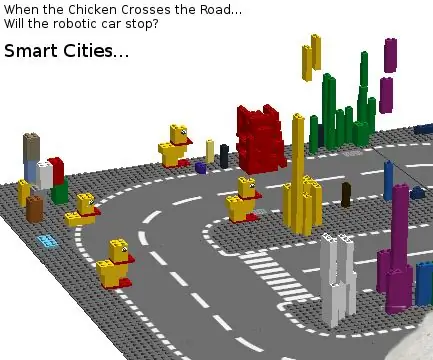
Jak zbudować międzynarodowe inteligentne miasto w 10 dni: Pracuję nad programem, który łączy uczniów z Chin, Filipin i USA w zespołach, aby rywalizować w Światowej Olimpiadzie Robotów w Long Beach w Kalifornii. Tematem przewodnim tego roku są Smart Cities. Dlatego budujemy Smart City od Ju
Stwórz własne inteligentne lustro za mniej niż 80 USD - korzystanie z Raspberry Pi: 6 kroków (ze zdjęciami)

Stwórz własne inteligentne lustro za mniej niż 80 USD – za pomocą Raspberry Pi: W tym projekcie zbudujemy inteligentne lustro, które pokaże Ci przydatne informacje, gdy będziesz się przygotowywać rano. Całość powinna kosztować mniej niż 80 USD, co czyni ją przyzwoicie przystępną dla większości ludzi. Ten przewodnik nauczy Cię tylko
Jak zbudować zestaw głośników gitarowych lub zbudować dwa do swojego zestawu stereo.: 17 kroków (ze zdjęciami)

Jak zbudować zestaw głośników gitarowych lub zbudować dwa do swojego zestawu stereo.: Chciałem, aby nowy głośnik gitarowy pasował do wzmacniacza lampowego, który buduję. Głośnik pozostanie w moim sklepie, więc nie musi być niczym wyjątkowym. Pokrycie z Tolexu może być zbyt łatwo uszkodzone, więc po prostu spryskałem zewnętrzną czerń po lekkim piasku
